Het oplossen van de LOCKED_PAGES_TRACKER_CORRUPTION Blue Screen of Death (BSoD)-fout
LOCKED_PAGES_TRACKER_CORRUPTION is een type BSoD dat wel of niet vergezeld gaat van de stopcode 0x000000D9.
BSoD-fouten kunnen worden veroorzaakt door hardwarestoringen of softwareconflicten, maar in dit geval is het een corruptie van de vergrendelde pagina’s. Vergrendelde pagina’s zijn essentieel in geheugenbeheer, met name in scenario’s waarin kritieke gegevens zijn betrokken, en zorgen ervoor dat deze informatie vergrendeld blijft in het fysieke geheugen.
Bovendien zorgen ze, door vast te zitten in het fysieke geheugen, voor snelle en efficiënte toegang tot gegevens en voorkomen ze systeemvertragingen. Als deze bestanden beschadigd zijn, kunt u deze BSoD tegenkomen. Een andere trigger kan een recente hardwarewijziging zijn die niet compatibel is met uw systeem.
Hoe los ik de fout LOCKED_PAGES_TRACKER_CORRUPTION op?
1. Voer Opstartherstel uit
- Open de veilige modus van uw pc, navigeer naar de optie Geavanceerd in het blauwe scherm en druk op de Entertoets .
- Klik op de knop Problemen oplossen .
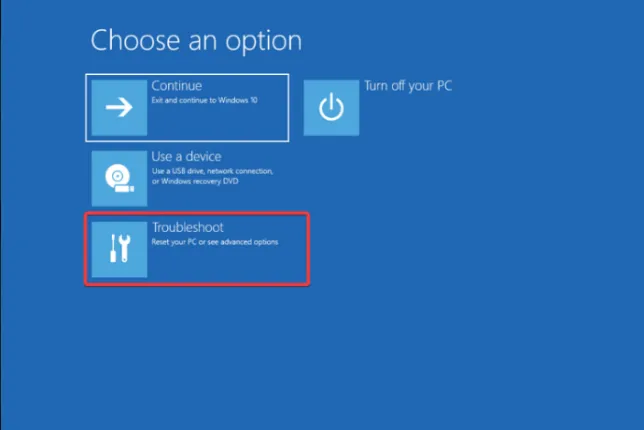
- Selecteer Geavanceerde opties.
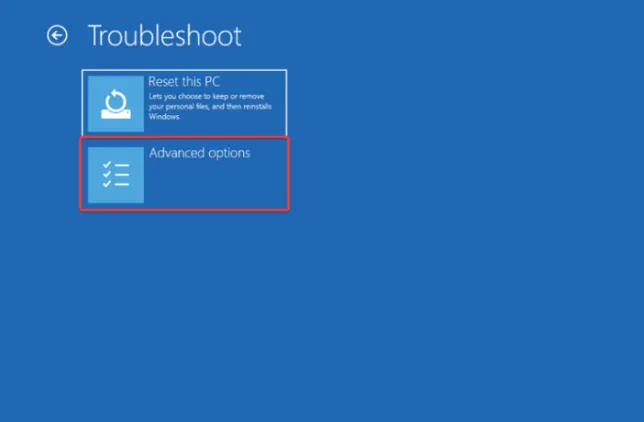
- Kies de optie Opstartherstel .
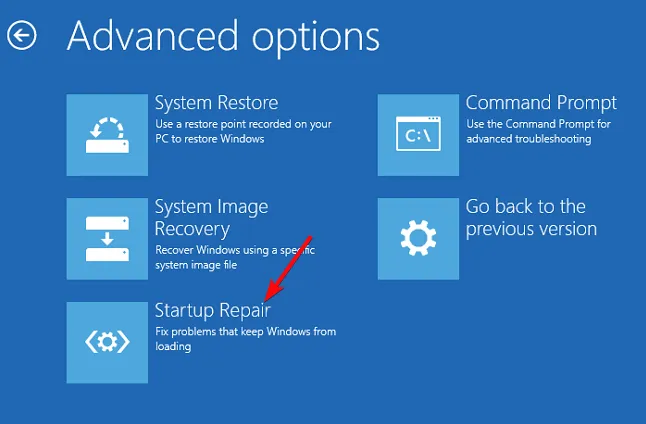
2. Voer de opdracht Chkdsk uit
- Start uw pc opnieuw op en druk herhaaldelijk op F8 voordat het Windows-logo verschijnt.
- Selecteer vervolgens Problemen oplossen.
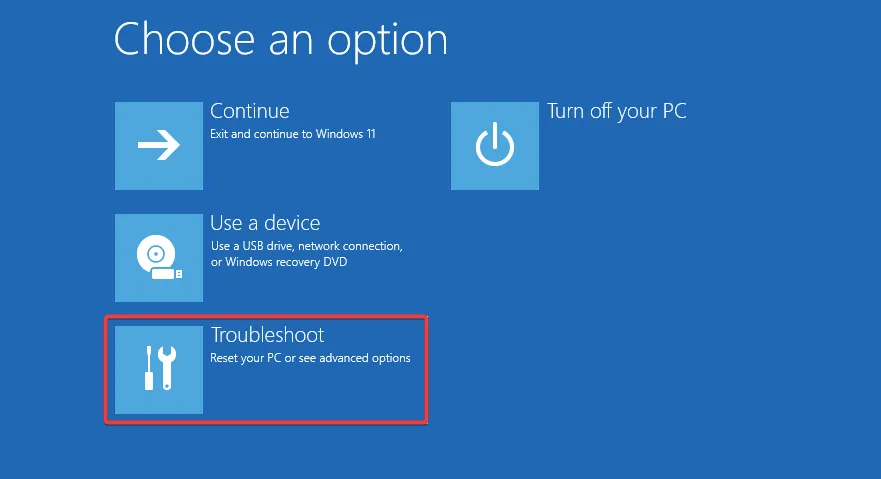
- Klik op Geavanceerde opties.
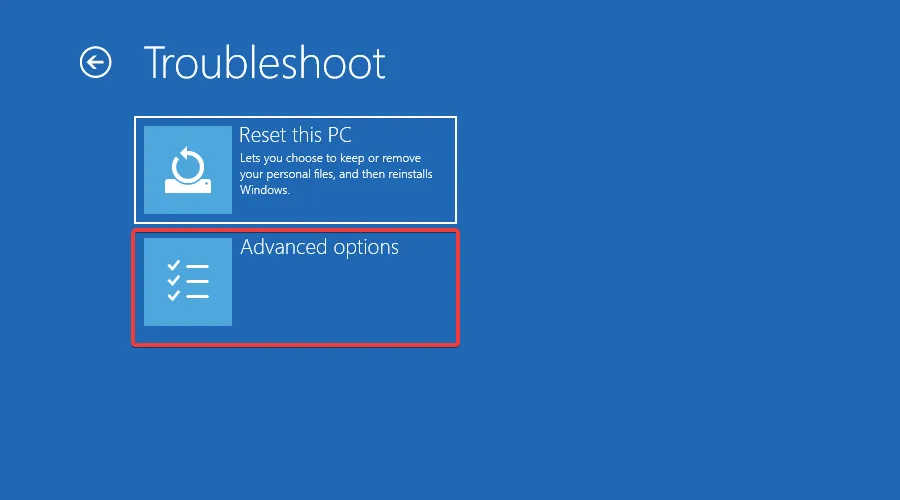
- Open de opdrachtprompt op het systeem.
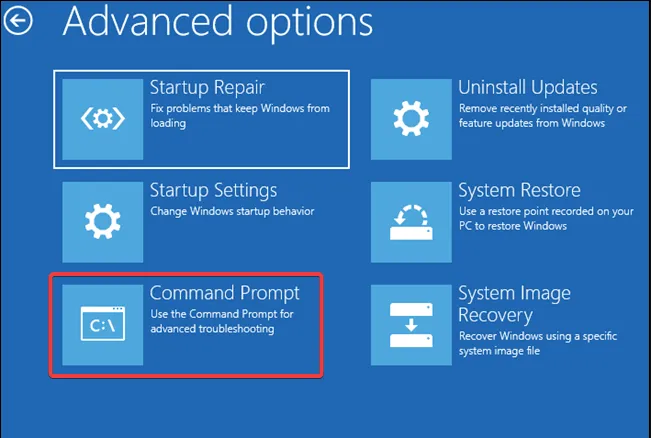
- Typ de volgende opdracht en druk op Enter:
chkdsk:/f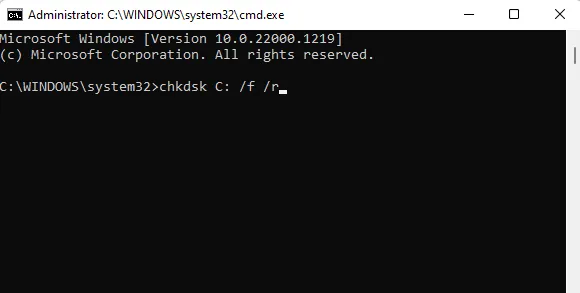
3. Scan op virussen
- Druk op de Windows toets, zoek naar Windows-beveiliging en klik op Openen .
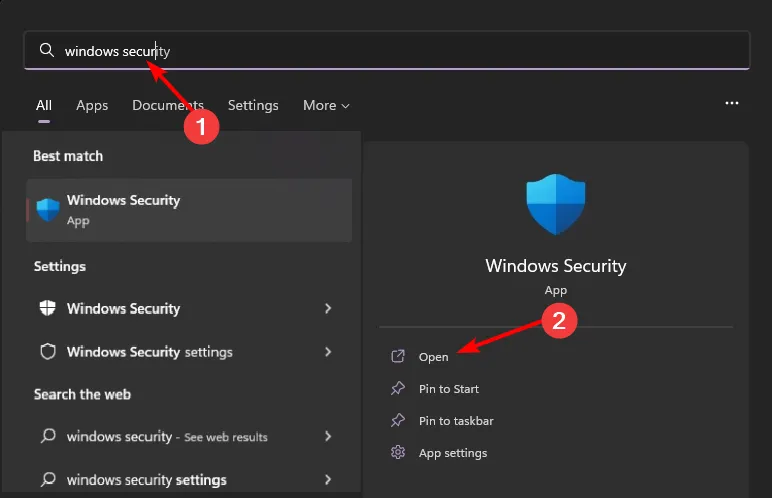
- Selecteer Virus- en bedreigingsbeveiliging.
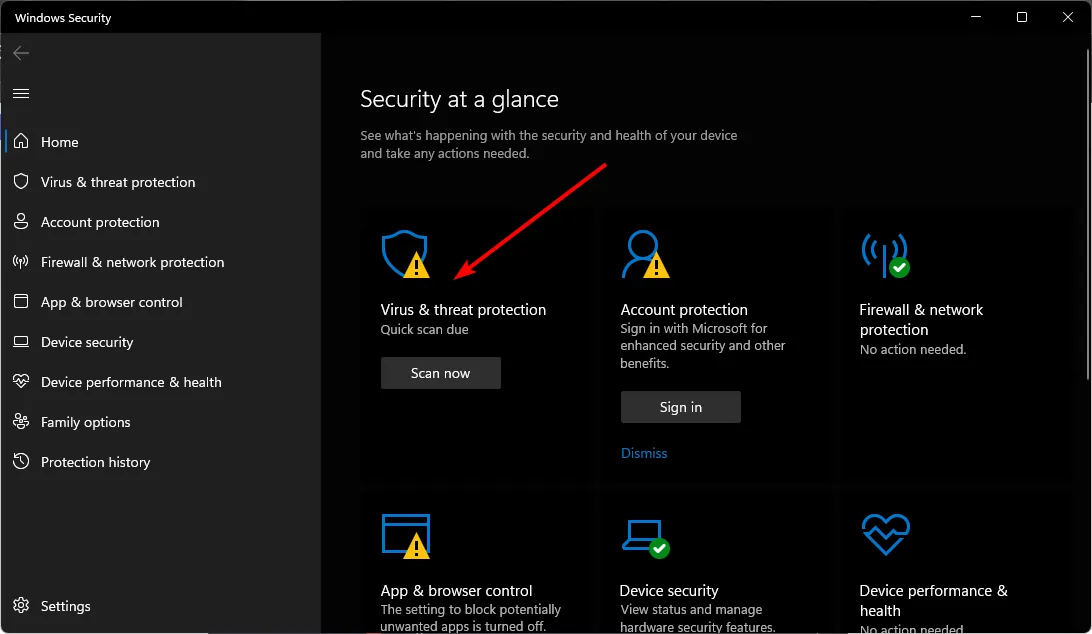
- Klik vervolgens op Snelle scan onder Huidige bedreigingen.
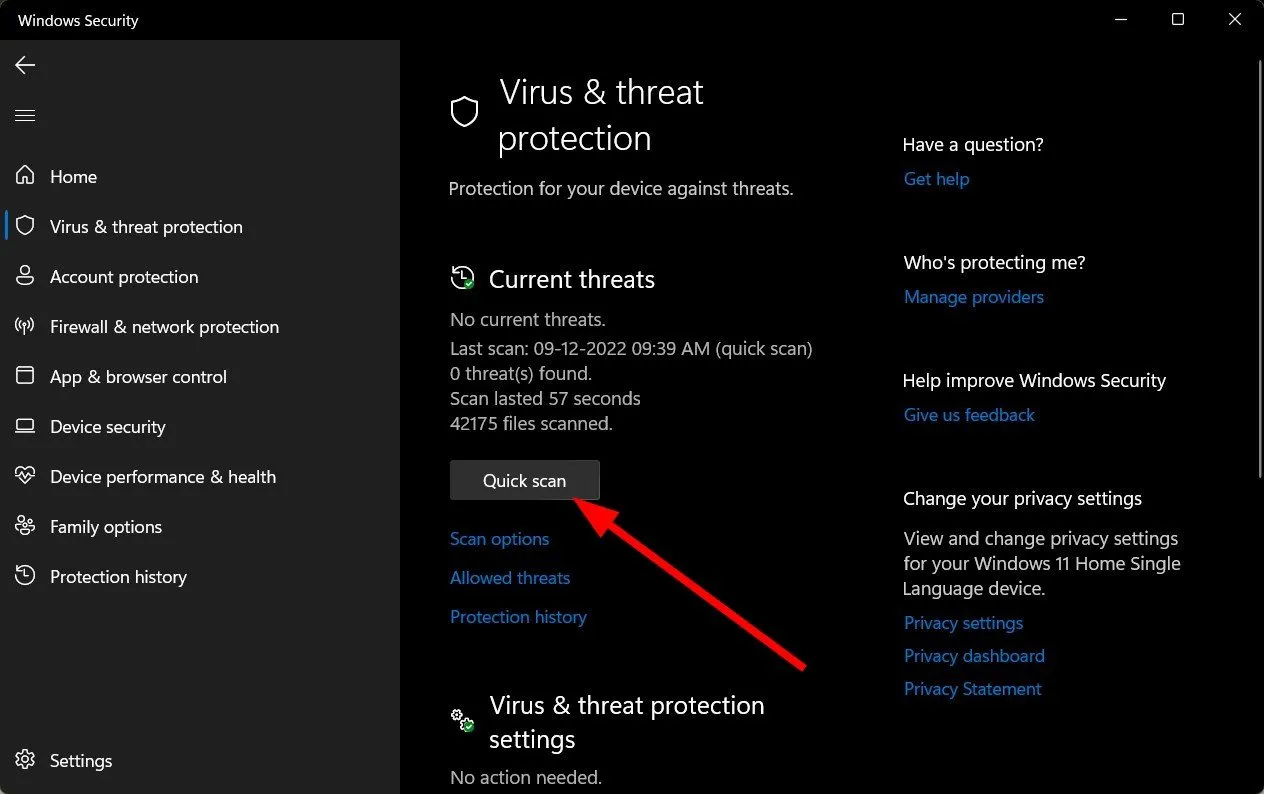
- Als u geen bedreigingen vindt, voer dan een volledige scan uit door te klikken op Scanopties net onder Snelle scan.
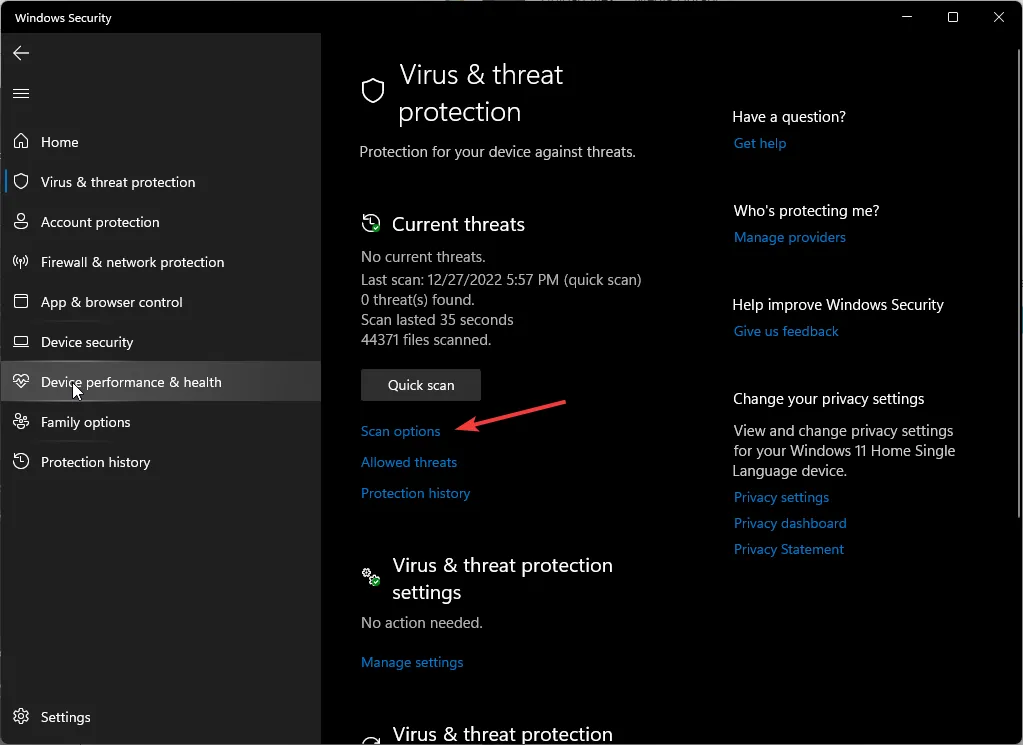
- Klik op Volledige scan en vervolgens op Nu scannen om een grondige scan van uw pc uit te voeren.
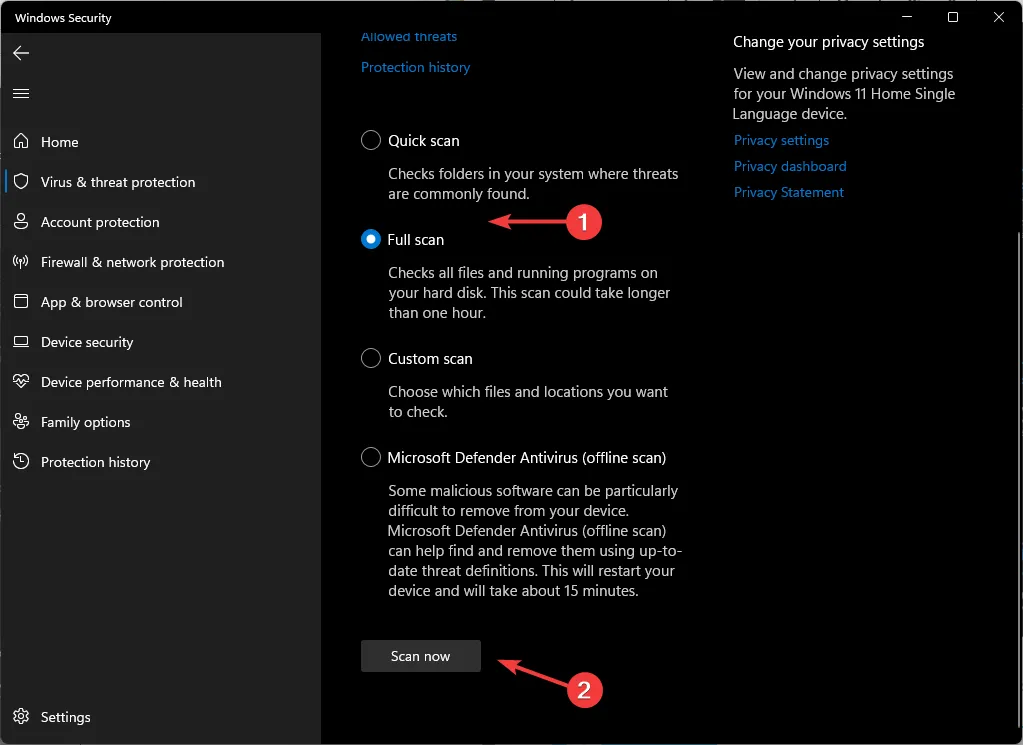
- Wacht tot het proces is voltooid en start uw systeem opnieuw op.
4. Verwijder de recente Windows-update
- Druk tegelijkertijd op de Windows + I toetsen om Instellingen te openen.
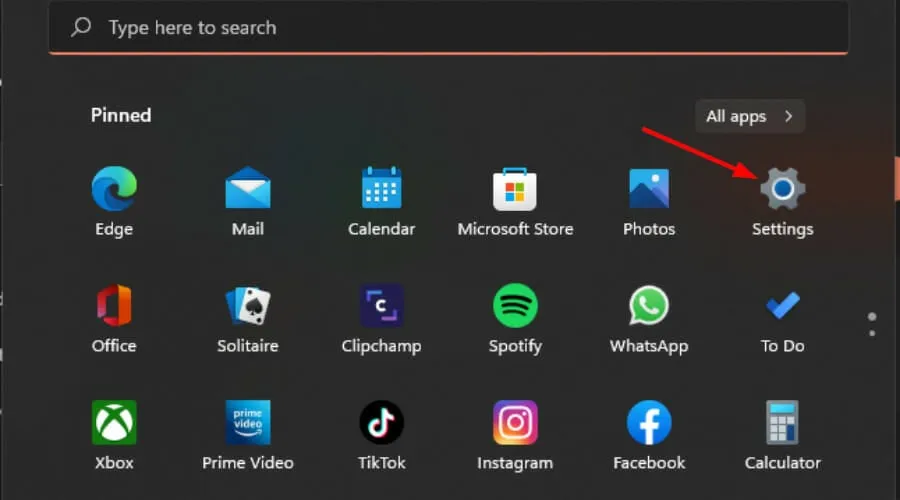
- Ga naar Windows Update en vervolgens naar Updategeschiedenis.
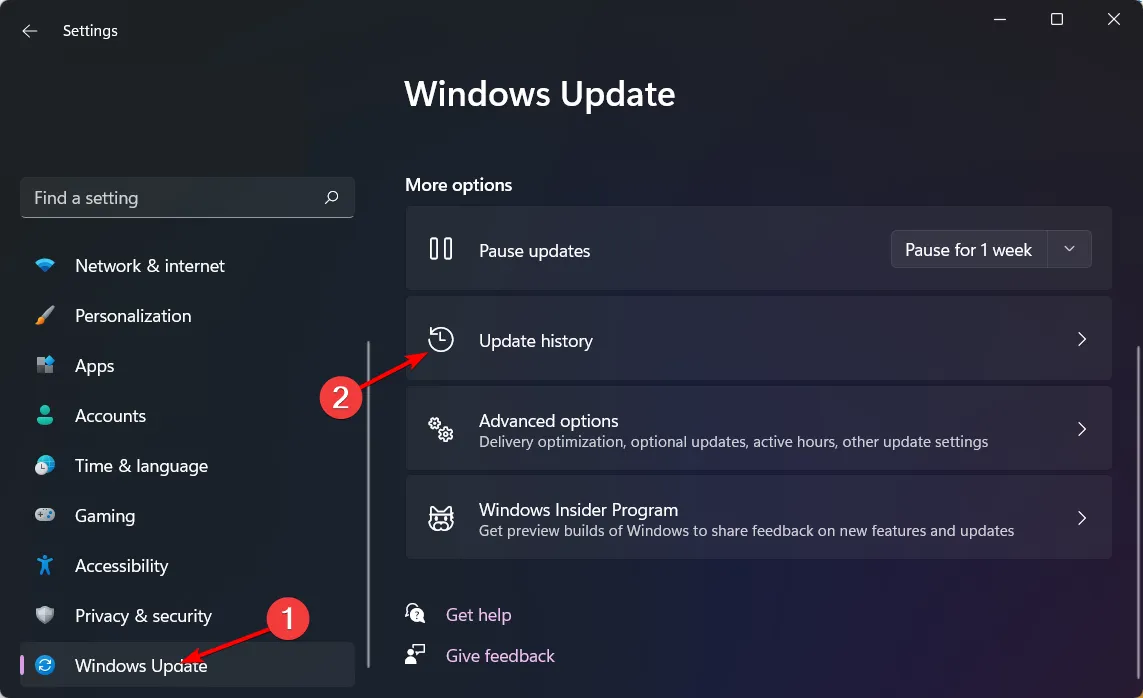
- Klik op Updates verwijderen.
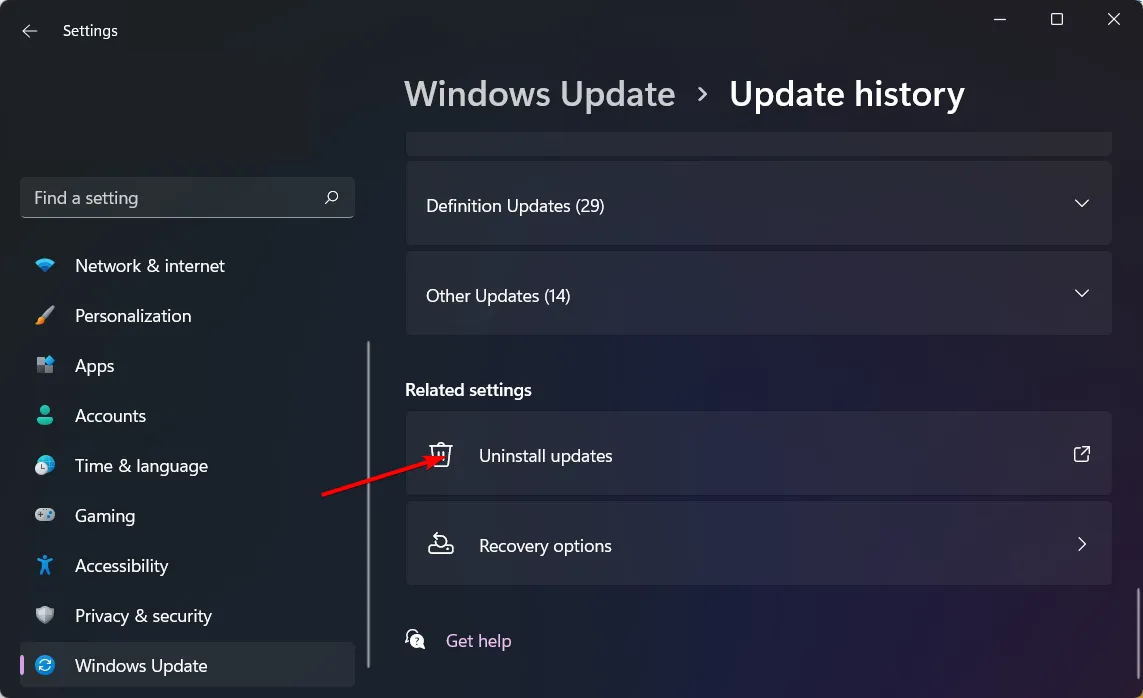
- Selecteer de meest recente update en klik op Verwijderen.
5. Snel opstarten uitschakelen
- Druk op de Windows toets, typ Configuratiescherm in de zoekbalk en klik op Openen.
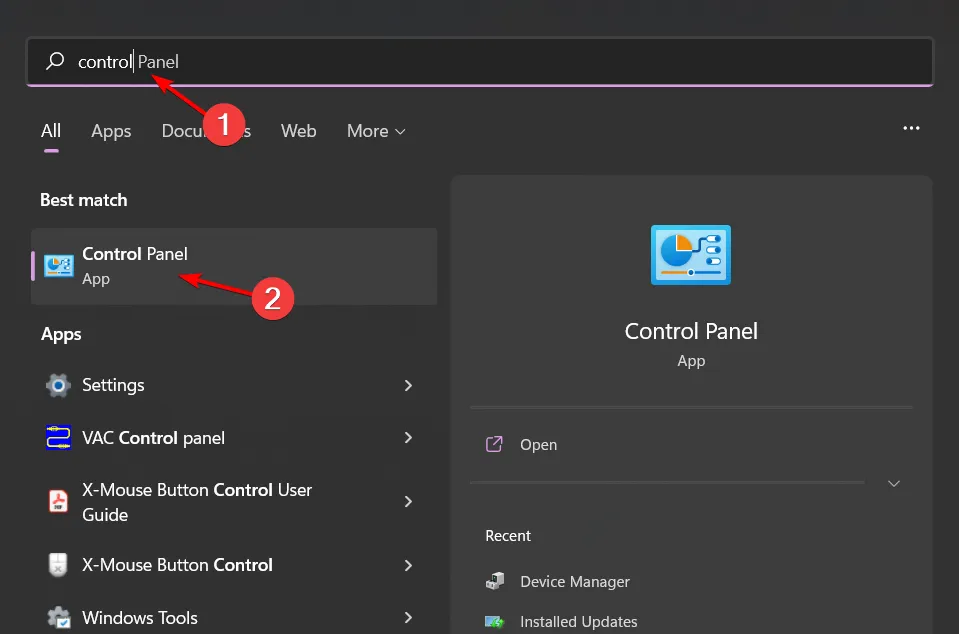
- Klik op Systeem en beveiliging .
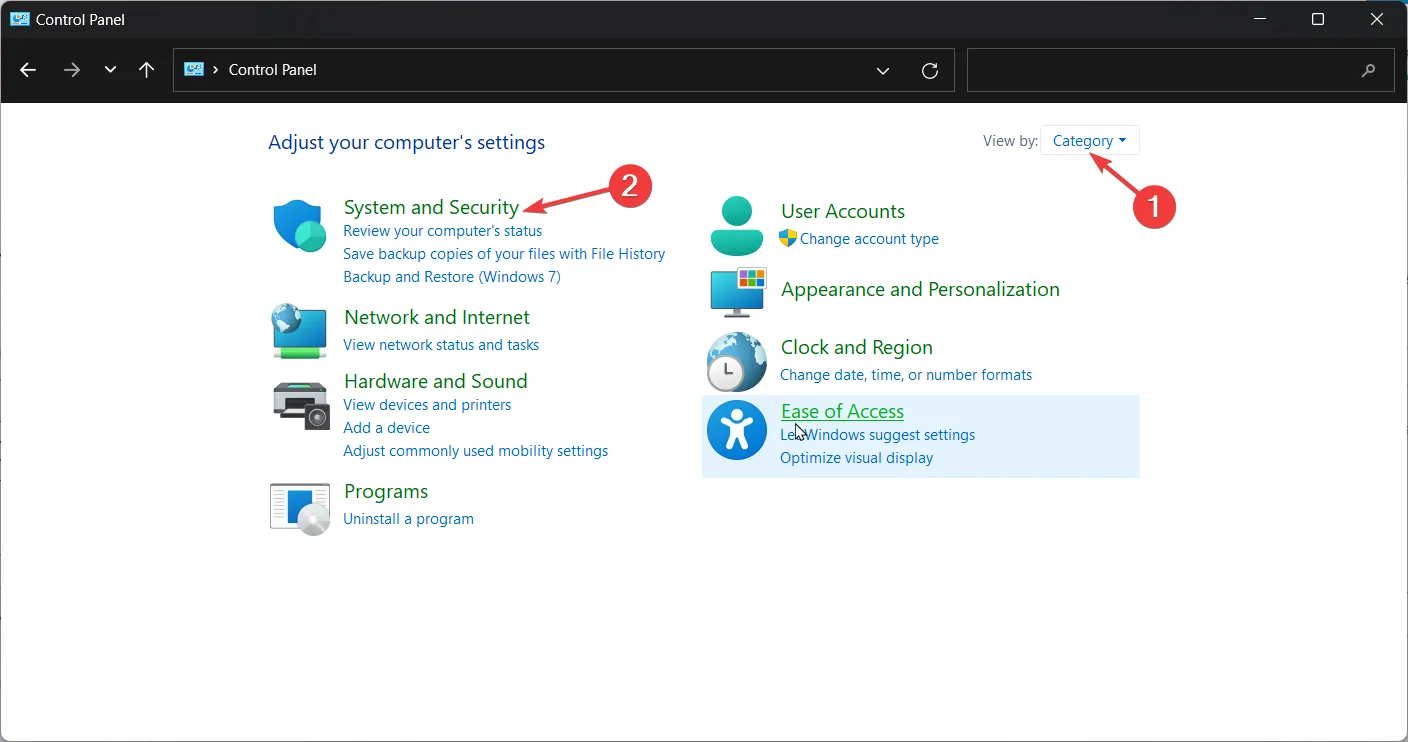
- Selecteer vervolgens Energiebeheer.
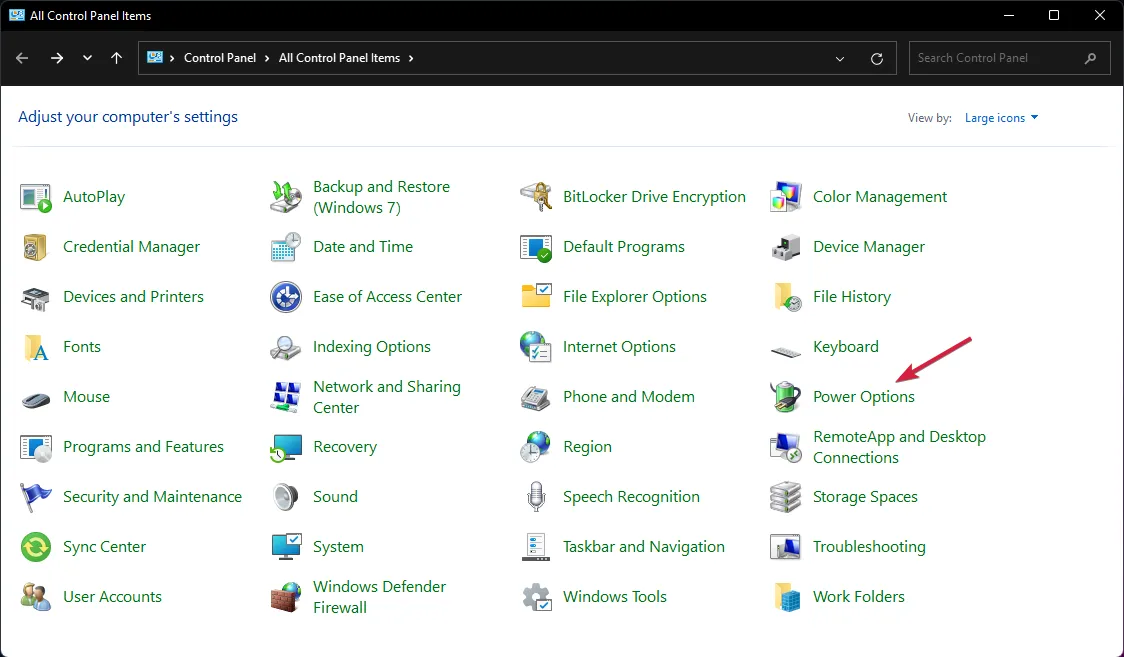
- Klik in de lijst met opties aan de linkerkant op Het gedrag van de aan/uit-knoppen bepalen .
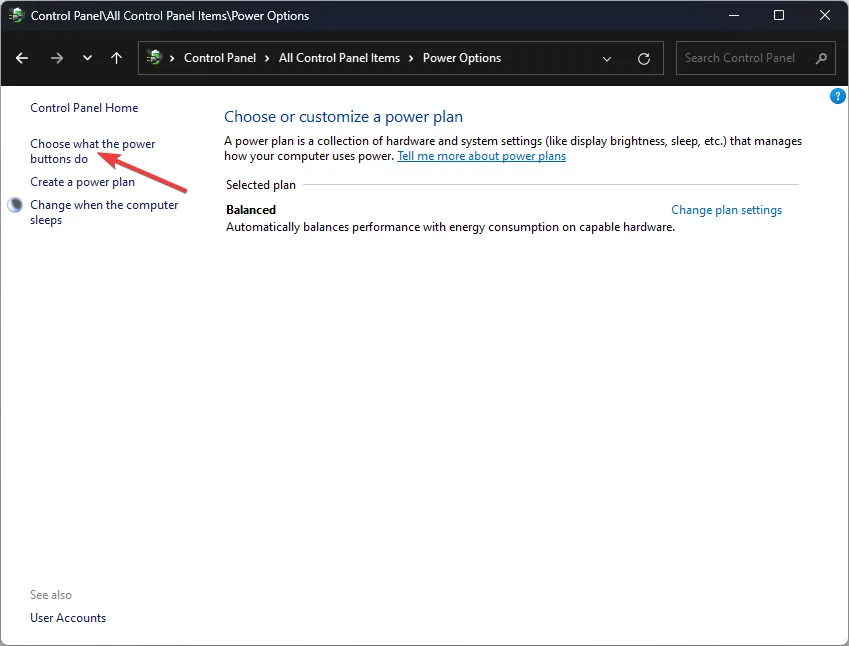
- Selecteer Instellingen wijzigen die momenteel niet beschikbaar zijn.

- Schakel nu het selectievakje ‘ Snel opstarten inschakelen’ uit en klik op Wijzigingen opslaan.
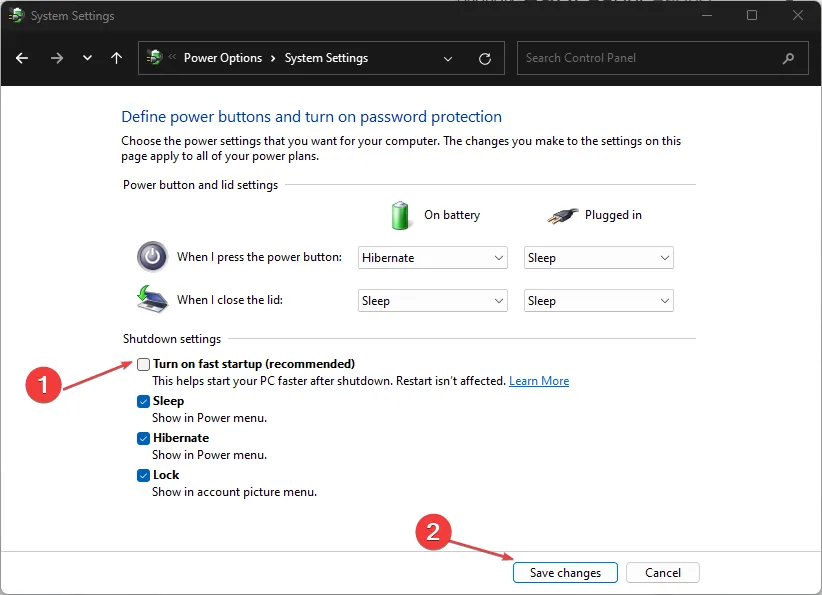
Door Fast Startup uit te schakelen, wordt het systeem gedwongen een volledige herinitialisatie uit te voeren. Als het geheugen van de paginatracker voor het laden van pagina’s corrupt was, wordt het vanaf nul opnieuw geconfigureerd en worden eventuele inconsistenties opgelost.
6. Voer een systeemherstel uit
- Druk op de Windows toets, typ Configuratiescherm en klik op Openen.
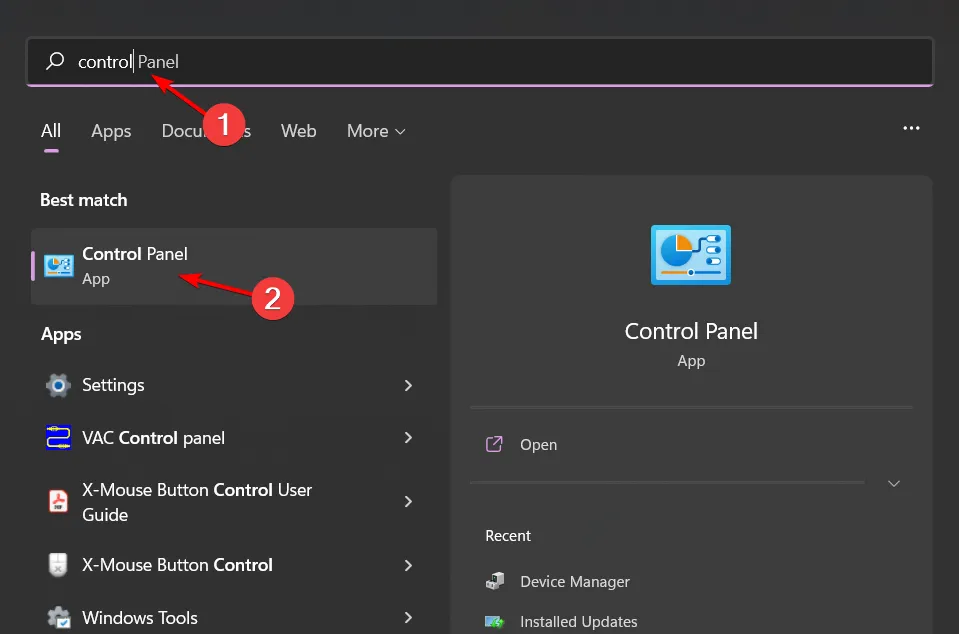
- Selecteer Grote pictogrammen als Weergeven op en klik op Herstel .
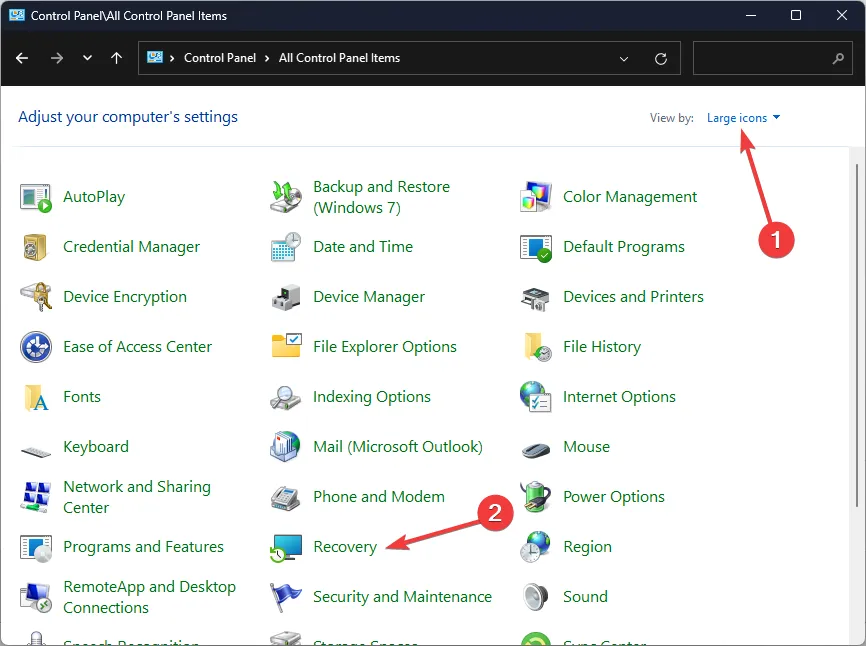
- Klik op Systeemherstel openen.
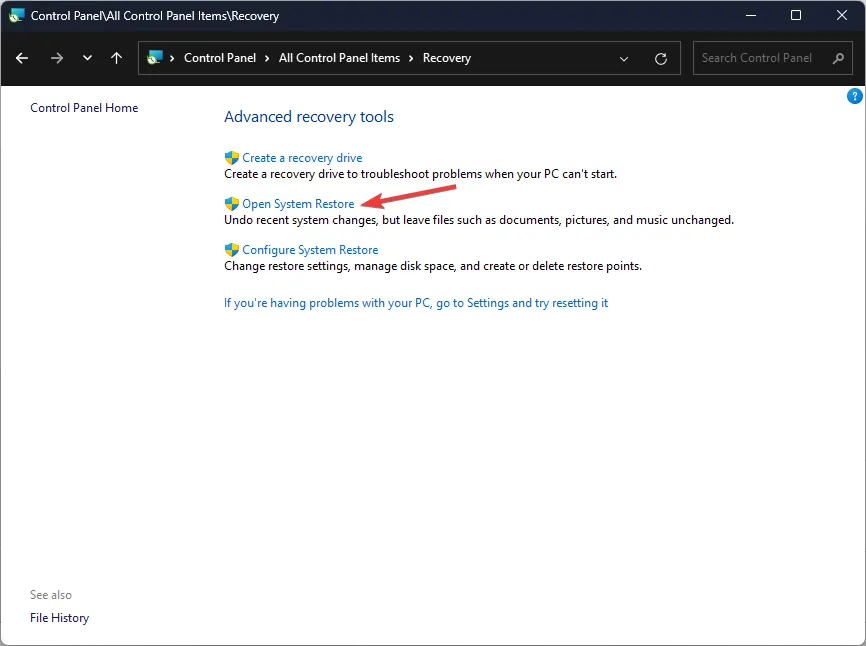
- Selecteer Kies een ander herstelpunt en klik op Volgende.

- Selecteer nu het herstelpunt en klik op Volgende .
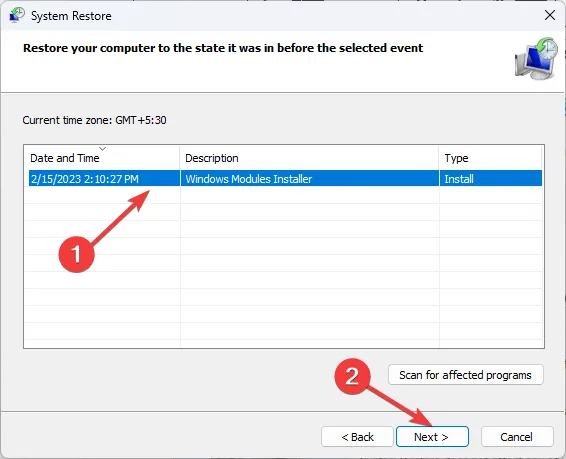
- Klik op Voltooien om de vorige instellingen te herstellen. Windows wordt vervolgens opnieuw opgestart.
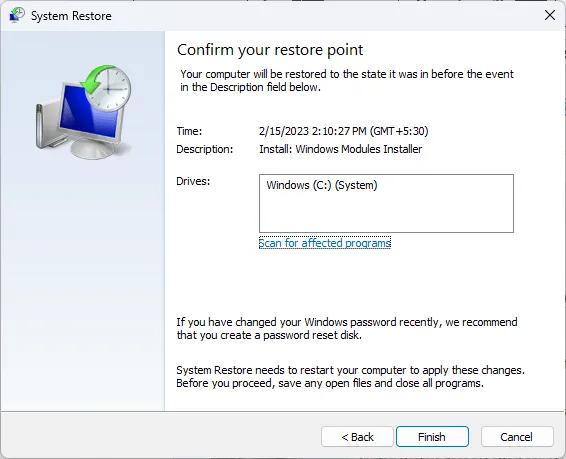
Als de fout LOCKED_PAGES_TRACKER_CORRUPTION aanhoudt, moet u mogelijk een in-place upgrade uitvoeren. Hiermee kunt u de corrupte systeembestanden repareren en het probleem oplossen, terwijl al uw bestanden en apps intact blijven.
Om het voorkomen van dergelijke fouten in de toekomst te minimaliseren, moet u uw software up-to-date houden. Voer ook regelmatig hardwarecontroles en onderhoudsschema’s uit om de betrouwbaarheid ervan te garanderen.
Andere soortgelijke fouten, zoals INVALID_HIBERNATED_STATE, kunnen dezelfde oplossingen gebruiken en u uit de voortdurende lus van BSoD-fouten halen.
Dat was het wat ons betreft, maar als u suggesties of aanvullende opmerkingen over dit onderwerp heeft, laat het ons dan weten.



Geef een reactie